如何使用 @mention 在 Office 365 应用程序中标记某人以获取反馈
如果您不知道的话, Word、PowerPoint、Excel等(Excel)Microsoft Office应用程序已经更新了一个非常有用的功能,@mention。该功能主要用于解决起初看起来微不足道但后来逐渐增加的问题。因此,这里有一个简短的教程,向您解释如何使用 @mention 功能以及如何轻松使用。
使用 @mention 在Office 365应用中标记某人
在任何工作日,你都有很多事情要做,任何创造性的创新或提高生产力和效率的想法都可能非常有益。例如,您遇到了一个Office 365 Word文档,您想在其中添加有价值的输入。为了使它有意义,您添加了一条评论,但是在这些评论中没有个性化,每个人都会阅读每条评论而不知道它是针对谁的。因此,评论失去了相关性。@mention 是一项有助于通过做两件事来避免这种情况的功能-
- 向相关收件人发送带有链接的邮件
- 允许被标记的人加入对话。
如果您想引起某人对在线Word文档的关注并对其进行更正,您可以在(Word)Word for Office 365的评论中使用@mention来标记某人以获取反馈。
1]发送带有相关收件人链接的邮件
要发送邮件,您首先需要访问Office.com并登录。
然后,单击Office 365的Word/Excel/PowerPoint并选择文件。
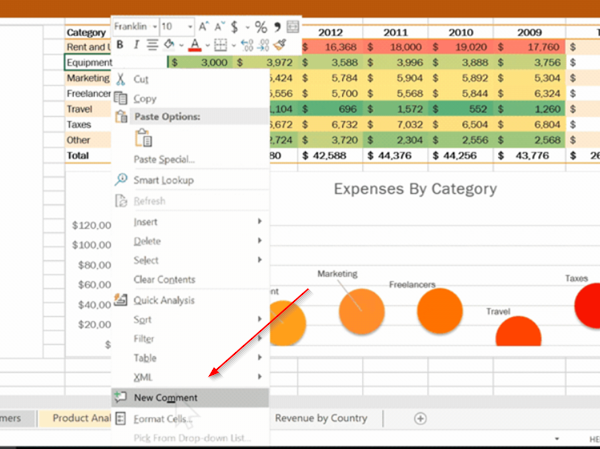
[图片来源——Office.com]
现在,要添加您的评论,请从功能区菜单中选择“评论(Review)”选项卡 >“新评论(New comment)”,或者从上下文菜单中选择“新评论(New Comment)”。
当您对文档、演示文稿或电子表格发表评论并使用带有某人姓名的 @ 符号时,您提及的人将收到一封电子邮件,其中包含指向您的评论的链接。

键入(Type)@ 和此人的名字或姓氏的前几个字母,然后选择您想要的名称(如果他们还没有打开文档的权限,您将被要求先提供)。
2] 允许被标记的人加入对话

收到邮件后,当收件人点击链接时,它会自动将他带入文档并进入对话。
请(Please)注意 - 如果您选择多次使用 @提及,Office会将链接批处理到一封电子邮件中。
Related posts
系统Requirements Office 365和Office 2019
如何在Office 365应用中关闭Picture Compression
如何share Office 365订阅与朋友和家人
如何取消Office 365 Subscription或停止Auto renewal
Sorry,我们有一些暂时的服务器问题 - Office 365应用
Problem使用Office 365应用程序时将文件导出到PDF
如何在 Microsoft 365 中创建组日历
如何使用Windows 10的Charmap and Eudcedit内置工具
如何在Microsoft 365关闭Connected体验
如何阻止Office 365中的Microsoft Bing Search installation
如何通过 Office 365 安装 64 位 Office
如何从Office 365 Title Bar删除User Name
使用SCCM启用Configuration Manager以部署Office 365更新
在Windows 10有用Office App是最未充分利用的应用程序之一
如何在Windows 11/10中更改News and Interests Feed Language
如何取消您的 Microsoft 365 订阅
如何在Windows 10启用或Disable Archive Apps feature
如何在地图上Network Drive或Windows 11/10添加FTP Drive
Outlook连接到Office 365时,请继续在密码询问
如何改变Office 365 Subscription Plan
